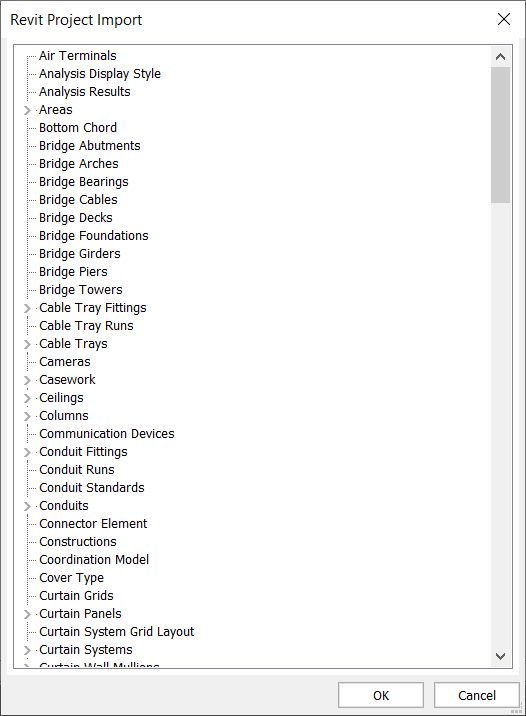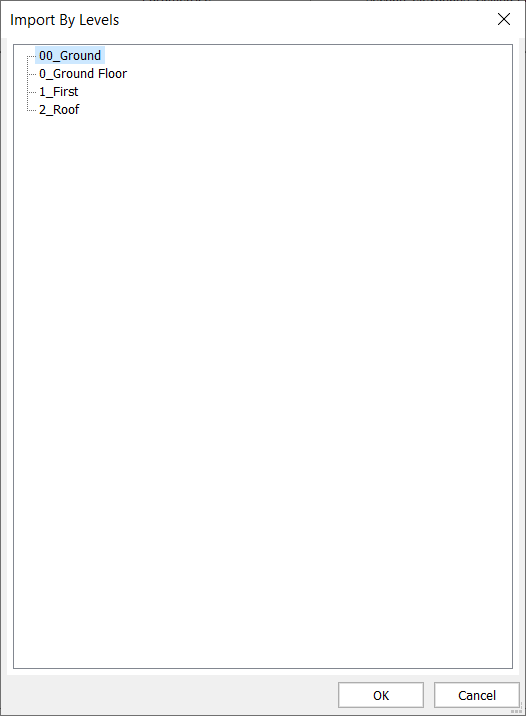BricsCADでのAutodesk® Revit®ファイルの読み込み
免責事項
本記事で使用しているRevitという言葉は、特に断りのない限り、Autodesk®社のRevit®ソフトウェアとその周辺機器を指します。
Revitの読み込みについて
Revitの読み込み機能は、.RVTファイルを3DソリッドとしてBricsCADに取り込むことができます。Revitモデルからほとんどのプロジェクトデータとモデルメタデータ、すなわちBIM分類、空間情報、壁、スラブ、屋根、梁、柱、材料などの構成データが読み込まれます。
選択されたジオメトリの読み込みは、Revitプロジェクトファイルの設定に応じて、3Dビューごと、ファミリーカテゴリーごと、レベルごと、ビューワークセットごとに選択することができます。
BricsCAD V23は現在、Revit 2015-2023ファイルの読み込みのみをサポートしています。以前のBricsCADバージョンでは、次の表に示されるとおり、Revitファイルの読み込みがサポートされています。それ以降のバージョンのRevitで作成されたモデルをBricsCADに読み込む場合は、IFCファイルでの読み込みをご検討ください。詳細については、『BricsCADでのIFCの読み込みと書き出し』の記事をご参照ください。
| BricsCAD BIMバージョン | サポートしているRevitバージョン |
|---|---|
| BricsCAD BIM V21 | Revit 2015-2020 |
| BricsCAD BIM V22 | Revit 2015-2021 |
| BricsCAD BIM V23.1 | Revit 2015-2022 |
| BricsCAD BIM V23.2 | Revit 2015-2023 |
手順:RevitファイルをBricsCADのソリッドとして読み込む
- 新しいBricsCADファイルを開きます。
- RVT読込み時に要素の詳細レベルを決定するRVTRFALEVELOFDETAILシステム変数値を設定します。デフォルト値は詳細です。
BREPジオメトリ検証の有効・無効を設定するRVTVALIDATEBREPシステム変数値を設定します。デフォルト値は有効です。
Important: 経験豊富なユーザーのみ、デフォルト以外の設定を使用することを推奨します。詳細のレベルを選択する際には、Revitの「ファミリーエレメントの可視性設定」の中で、入力されるジオメトリが詳細レベルの観点からどのように設定されているかを確認してください。 - コマンドラインにImportと入力してEnterを押すか、またはリボンのBricsCADアイコンをクリックして読み込みを選択してImportコマンドを起動します。
- ファイルを読み込みダイアログボックスが表示されます。ファイルの種類でRevit Project(*.rvt)を選択し、フォルダーから読み込むファイルを選択して開くをクリックします。
- プロンプト表示:要素を選択 [すべて/ビューごと/カテゴリーごと/レベルごと/ワークセットごと]:
ファイルの読み込みにはさまざまなフィルターがあります。使用するフィルターを選択するには、コマンドラインで希望するオプションをクリックするか、太字で表示されているそれぞれの文字をクリックします。
- すべて
RVTファイル内に存在するすべての要素が読み込まれます。
- ビューごと
ビューを読み込みダイアログボックスからビューを選択すると、Revitでのビューの表示/グラフィックスのオーバーライド設定に基づいて要素が読み込まれます。ビューは、そのビュータイプに基づいて構成されています。
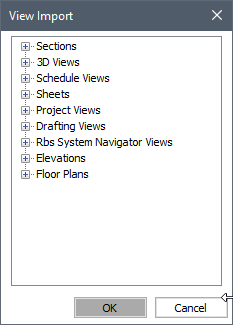
特定のビューに関連する、または適用可能なビュータイプのカテゴリを展開することができます。3Dビューカテゴリを展開すると、次のようになります:
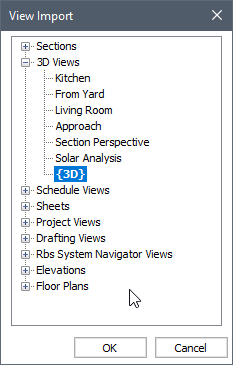 Note: Revit 3Dビューは、BricsCAD名前付きビューとして読み込まれます。Revitプロジェクトには、カメラ位置、ビュータイプ(パース/直交)、尺度(ズームレベル)などの属性を持つ、複数の3Dビューが定義されています。Note: 画層状態は、生成された断面内での要素の可視性をコントロールするために作成されます。読み込んだ断面は、平面図、立面図ともにボリュームの状態になります。Note: 平面図などの2Dビューから要素を読み込むと、その特定のビューのRevitモデル設定の可視性/グラフィックのオーバーライドで可視化されている要素のみが表示されます。また、平面図上で非表示になっている要素があっても、必ずしも対応するレベルにホストされるとは限りません。
Note: Revit 3Dビューは、BricsCAD名前付きビューとして読み込まれます。Revitプロジェクトには、カメラ位置、ビュータイプ(パース/直交)、尺度(ズームレベル)などの属性を持つ、複数の3Dビューが定義されています。Note: 画層状態は、生成された断面内での要素の可視性をコントロールするために作成されます。読み込んだ断面は、平面図、立面図ともにボリュームの状態になります。Note: 平面図などの2Dビューから要素を読み込むと、その特定のビューのRevitモデル設定の可視性/グラフィックのオーバーライドで可視化されている要素のみが表示されます。また、平面図上で非表示になっている要素があっても、必ずしも対応するレベルにホストされるとは限りません。 - カテゴリごと
Revitプロジェクト読み込みダイアログボックスから1つまたは複数の組み込みのカテゴリと要素タイプを選択できます。これらの選択されたカテゴリと要素タイプの要素が読み込まれます。
- レベルごと
レベルごとに読み込みダイアログボックスでは、1 つまたは複数のレベルを選択できます。選択したレベルにホストされた要素が読み込まれます。
- ワークセットごと
ワークセットごとに読み込みダイアログボックスから 1 つまたは複数のワークセットを選択できます。
この読み込み方法は、ワークシェアリングされたRevitモデルに最適です。ワークセットの最新情報を確実に読み込むために、セントラルモデルを読み込むことをお勧めします。セントラルモデルの取り外しはオプションです。
ワークスシェアされていないRevitモデルを読み込んだ場合、Workset1のみが利用可能です。
セントラルまたはローカルのRevitモデルを共有して読み込むと、モデル内のユーザー作成ワークセットがダイアログで使用できます。このワークセットに属している要素が読み込まれす。
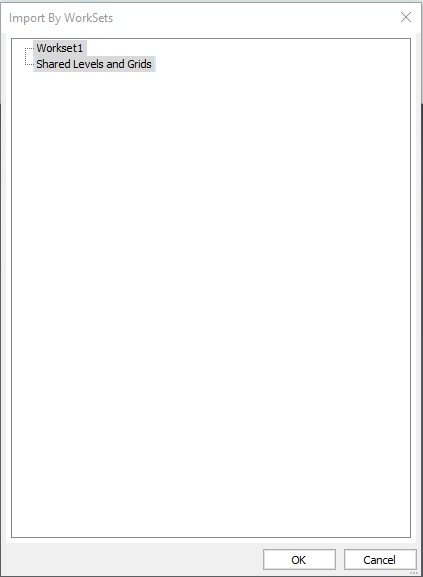
Note: 共有レベル、グリッド、およびWorkset1のワークセットは、ワークシェアリングがRevitユーザーによって有効になっていて管理可能な場合、デフォルトでRevitで作成されます。
- すべて
- ビューによる読み込みを選択した場合、Revitで選択されたビューセットの詳細レベルが使用されます。
- その他のオプションについては、読み込みはRVTRFALEVELOFDETAILシステム変数とRVTVALIDATEBREPシステム変数の値によってコントロールされます。
- 読み込みたい「ビュー」、「カテゴリ」、「レベル」、「ワークセット」を選択し、OKをクリックします。RVTファイルは、BIM分類、マテリアル、複合材などと共に3Dソリッド形状として読み込まれます。
複合材データを読み込み:
- 壁、スラブ、屋根
- 構造マテリアルパラメータを持つファミリーインスタンス。(テストされたRVTでは、これらは梁と柱である可能性があります)
- プライ - 物理的マテリアル、機能、厚みなど
- 物理的マテリアルの場合、アピアランス(カスタムハッチング)は個別の.PATファイルに抽出されます。
- .PAT ファイルはSupportフォルダーの"RvtPatterns"フォルダーに追加されます。
- 壁の基準面を設定(複合材が割り当てられる前)
Note: 壁や床などのRevitのシステムファミリーの一部は、3DソリッドとしてBricsCADに取り込まれ、そのジオメトリを直接操作することができます。これは、Model-In-Placeコンポーネントや、Fasciasなど、プロファイルでジオメトリに定義できる要素タイプにも適用されます。ただし、階段やカーテンウォールなど、拘束条件を組み込んで設計された他のシステムファミリーは、個別のブロック参照としてBricsCADに読み込まれます。例えば、Revitのカーテンウォールタイプを構成するCurtain PanelタイプとCurtain Wall Mullionタイプは、別々のブロック参照として存在します。これは、Revitモデル内に配置された家具など、他のすべてのロード可能なファミリーにも適用されます。詳しくは、『ブロックを使った作業』の記事をご参照ください。
RevitファミリーをBricsCADに読み込む
詳細は、BricsCADでのAutodesk® Revit®ファミリの読み込みの記事を参照してください。
読み込まれたジオメトリのテクスチャーとグラフィック
Revitモデル内のプロジェクト情報や要素のメタデータはBricsCADに取り込まれますが、取り込んだ3Dソリッドの外観をRevitで設定したオリジナルのグラフィックスと対応させるための設定があります。
読み込みプロセスでグラフィック情報の一貫性を保つために、Revitのマテリアルブラウザで設定されたRGBカラーと透明度の設定が希望の値になっていることを確認してください。
以下の例では、色と透明度の値をそれぞれRGB 149 134 119、0(%)としています。

読み込んだ要素が、構造アセンブリ(壁タイプ)を定義できるRevitシステムファミリーで、マテリアルや機能の様々な層で構成されている場合、BricsCADは、対応するジオメトリの面に、(外装側と内装側の両方の)一番外側のマテリアルからカラーテンプレート値を適宜適用します。
下の図を例にとると、画層1と9に割り当てられているマテリアル、それぞれクラッディング...とプラスターから値が得られます。
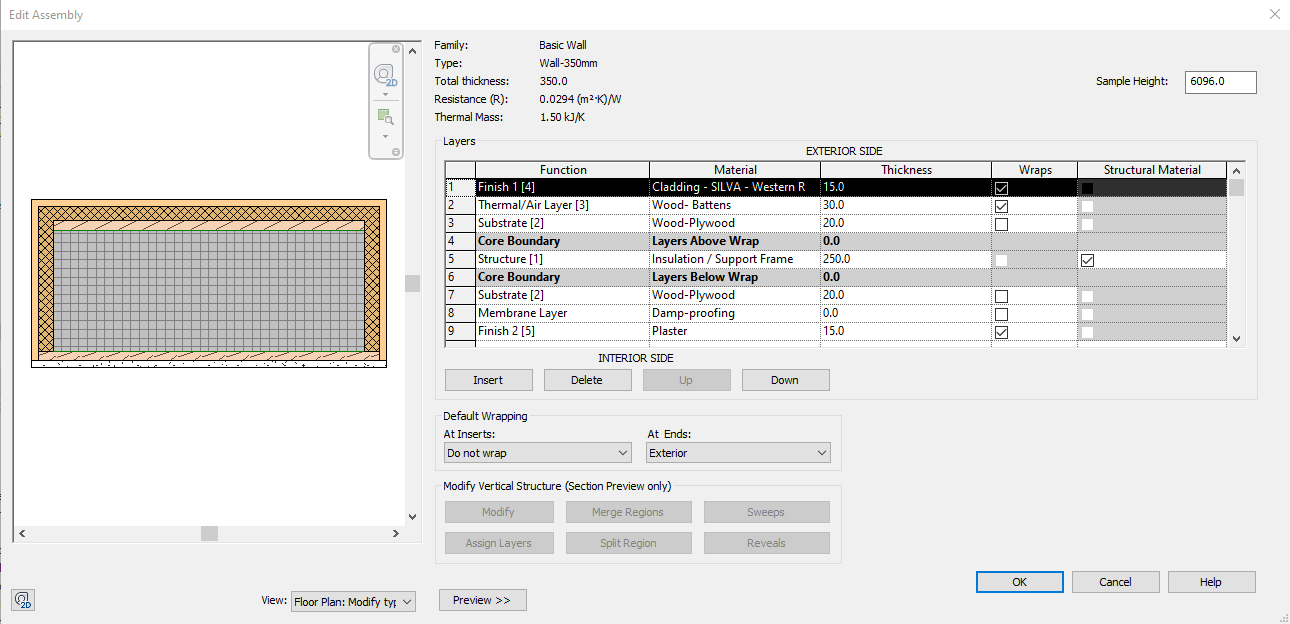
それ以外の場合、BricsCADは色の値と、必要に応じて透明度の設定を、Revitファミリーのそれぞれの部分を置き換える3Dソリッドに適用します。これは、読み込まれたRevitプロジェクトにロードされたロード可能なファミリーやコンポーネントにも適用されます。